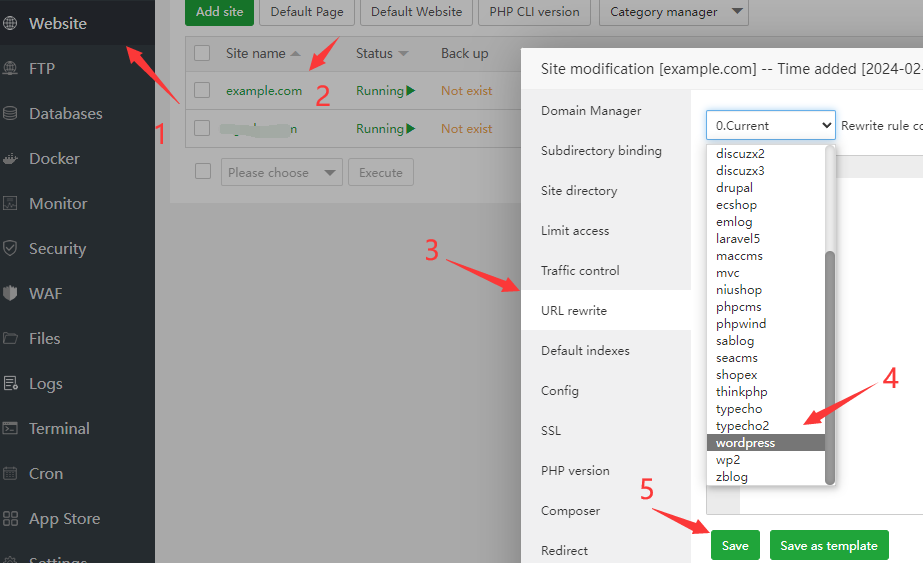Vultr如何安装和配置Wordpress?
Vult不能直接安装和配置wordpress内容管理系统,需要在实例里面的aapanel上进行操作。在上一章节中,我已经发布了《如何在Vultr上安装aaPanel?》,不清楚的同学可以点击查看内容。我们先登录aapanel操控面板的后台。登录地址、登录账号和密码一般长这样,如下图所示。

是不是很眼熟?这就是我们上一节课程中在vultr的view console后台安装好aapanel之后的登录账号地址、用户名和密码,如果在上一节中你已经将上面的信息记录在自己本地电脑上就不用再去重新找了,所以好记性不如烂笔头是很有道理的!
进入到aapanel操控面板的后台,它会让你先部署一下wordpress的运行环境。这个运行环境主要包括Nginx、MYSQL、FTP、PHP、phpMyAdmin等的安装。不用担心你记不住这些名字,因为aapanel会自动为你提供,如下图所示。
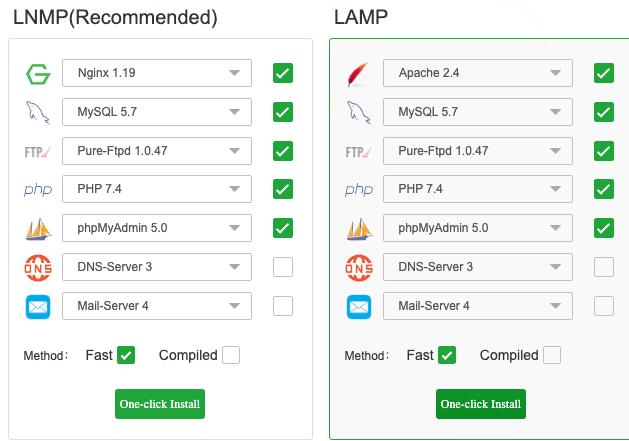
通常情况下选择左边这个就可以了,整个安装过程需要持续5-10分钟左右,具体实际会受到网速影响,我们耐心等待即可。
一、添加新的网站
安装完LAMP 堆栈之后,我们就要开始部署第一个wordpress网站了。首先在aapanel面板的左边点击website选项,然后在左上角点击绿色的add site按钮,如下图所示。

这时候会出来一个弹窗,让你填写需要部署的网站,你依次填写域名,在database中选择数据库类型为MYSQL,这时候会自动生成数据库名称和数据库密码。这两个数据很重要,请记录在你的txt文件中以免忘记。然后我们选择应用一下SSL安全证书,勾选即可,全部设置完成之后,点击右下角的submit绿色按钮进行提交。
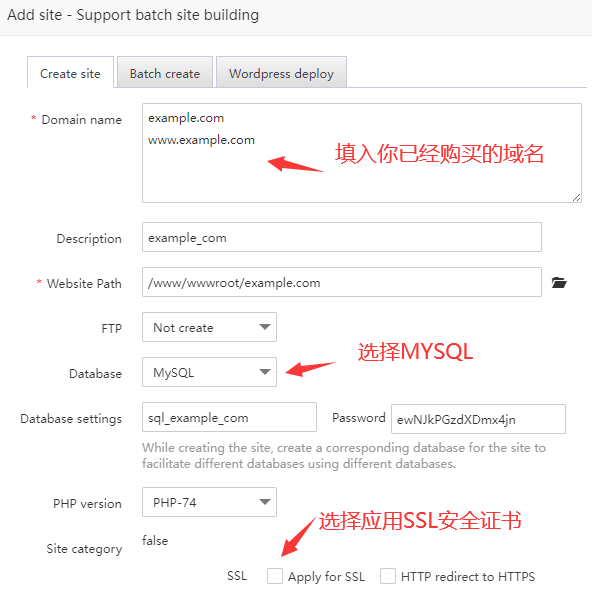
二、在新网站上安装wordpress
上一步的操作提交后,aapanel会很快为你这个网站创建对应的网站根目录,这时候我们需要在这个根目录也就是这个网站上安装wordpress程序,如下图所示。我们点击左侧的files选项,然后点击我们刚创建的网站文件夹(example.com)。
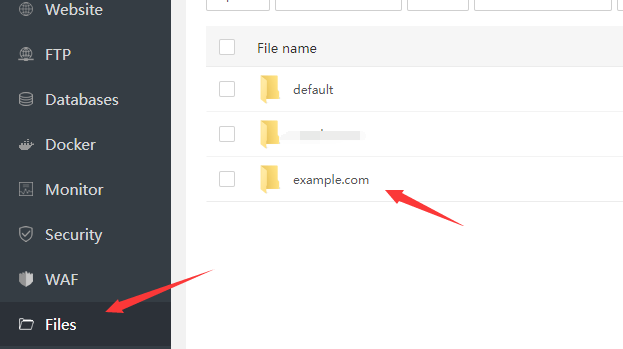
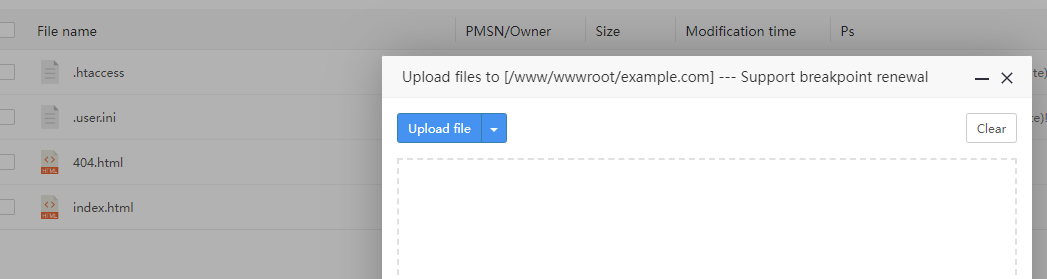
上传完成之后我们需要对这个压缩包进行解压,解压完成之后将wordpress这个文件夹中的所有文件全部剪切,然后返回到网站的根目录下黏贴。原有的wordpress压缩包和空的wordpress文件夹就可以删除了,以免占用服务器的存储空间。
在完成上面的操作之后,我们还不能立即使用wordpress创建我们的网站,因为数据库什么的都还没有连接。次数网站根目录中有一个idex.php文件,是我们用于配置数据库和网站基础信息的文件。我们需要在浏览器窗口中打开,地址是domain.com/index.php (注意将这里的domain替换成你自己的域名)。相关操作如下图所示。
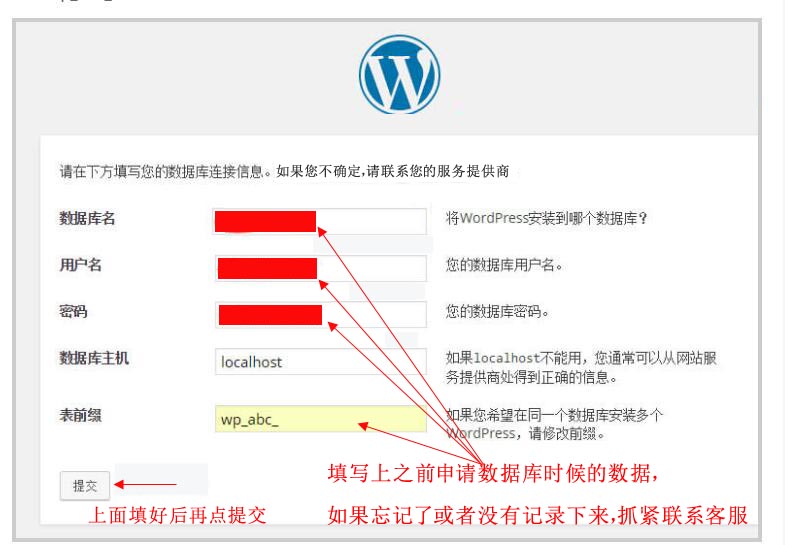
数据库名和用户名通常是一致的,除非你在aapanel中创建网站的时候自定义了不同的数据库名和用户名,密码如实填写即可。数据库主机和表前缀不用更改,以免造成安装错误。因为当前你还不会用修改wordpress数据库表前缀的方式来增强网站的安全性。
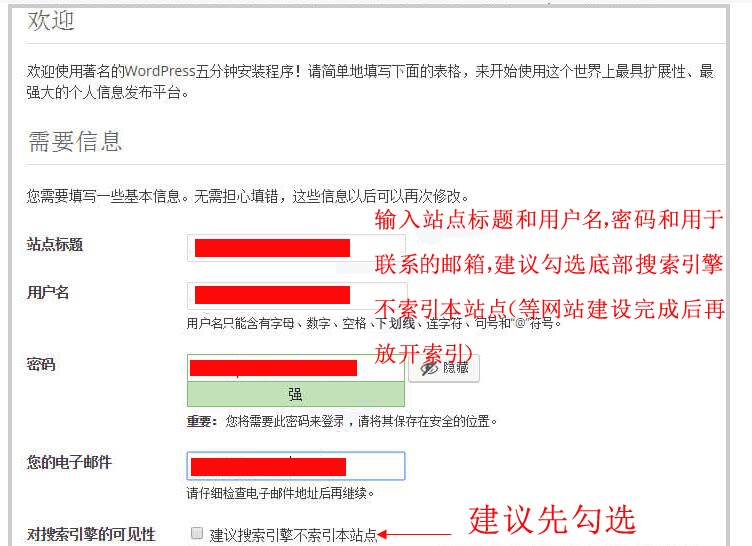
到了这一步说明在vultr上部署wordpress已经基本成功了,当你输入域名的时候应该能够正常的看到系统给你安装的默认主题模板内容(前提是你早就已经在域名端做好了A记录解析)。此外,我们还需要回到aapanel的操控面板上做一下wordpress的伪静态设置,如下图所示。